
إضافة أدوات في مركز الإشعارات وتخصيصها على Mac
في مركز الإشعارات على Mac، يمكنك إضافة أدوات وتخصيصها بحيث يمكنك متابعة الجدول الخاص بك وأجهزتك المفضلة والطقس والعناوين الرئيسية وغير ذلك مباشرة من سطح المكتب.
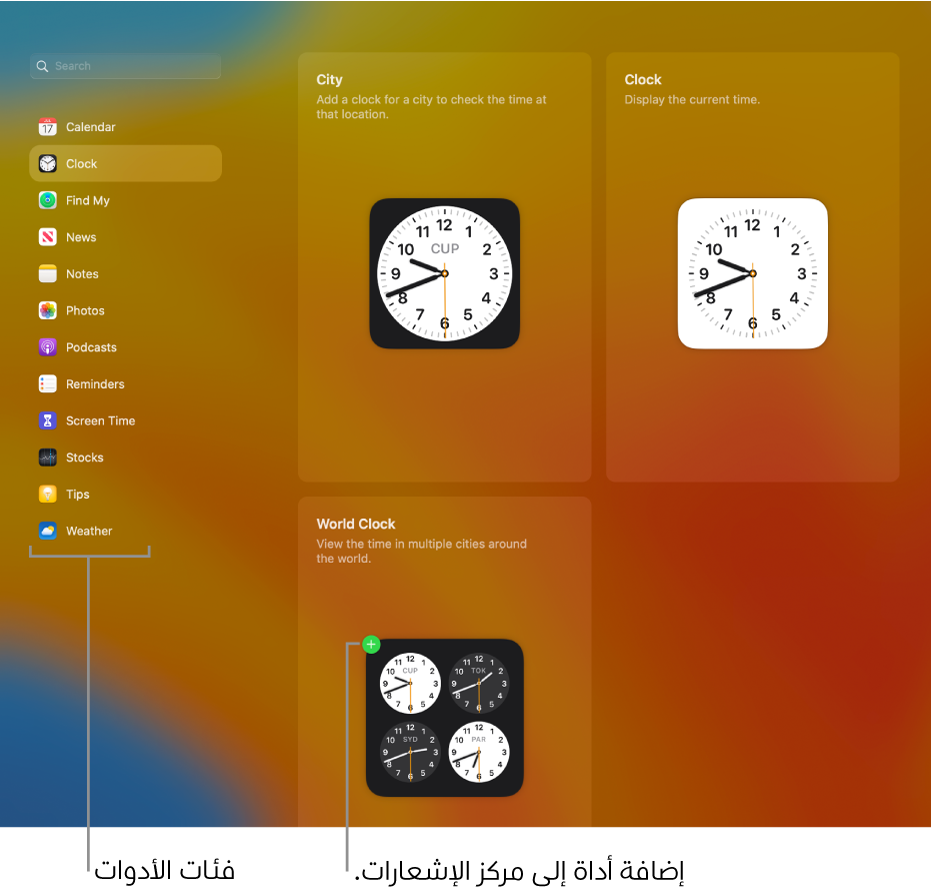
لفتح مركز الإشعارات، انقر على التاريخ والوقت في شريط القائمة أو حرّك لليمين بإصبعين من الطرف الأيسر للوحة التعقب. لإغلاقه، انقر في أي مكان على سطح المكتب.
إضافة أدوات إلى مركز الإشعارات على Mac
على Mac، افتح مركز الإشعارات.
في أسفل مركز الإشعارات، انقر على تحرير الأدوات.
في قائمة فئات الأدوات، ابحث عن أداة أو انقر على فئة، مثل الساعة، لمعاينة الأدوات المتاحة.
تختلف أحجام بعض الأدوات؛ انقر على حجم ما لمعاينة المعلومات التي يظهرها.
لإضافة الأداة إلى مجموعة الأدوات النشطة، حرك المؤشر فوقها في المعاينة، ثم انقر على الزر إضافة

لتغيير موقع الأداة الجديدة في مجموعة الأدوات النشطة، اسحبها إلى أعلى أو إلى أسفل. إذا قررت أنك لا تريد أداة جديدة، فانقر على الزر إزالة
 الخاص بها.
الخاص بها.عند الانتهاء من إضافة الأدوات، انقر على تم في أسفل الأدوات النشطة.
تخصيص الأدوات الموجودة في مركز الإشعارات على Mac
على Mac، افتح مركز الإشعارات.
في أسفل مركز الإشعارات، انقر على تحرير الأدوات.
في مجموعة الأدوات النشطة، قم بأي من الآتي:
تغيير المعلومات التي تظهرها أداة: قم بتحريك المؤشر فوق أداة. إذا كان تحرير أداة يظهر أسفل اسمها (يشير إلى إمكانية تغيير المعلومات)، فانقر على الأداة لتدويرها. ثم قم بتغيير الخيارات أو انقر على المعلومات المميزة لتغييرها. على سبيل المثال، في أداة القائمة لتطبيق التذكيرات، انقر على القائمة المميزة لاختيار قائمة تذكير مختلفة. عند الانتهاء، انقر على تم في الأداة.
تغيير حجم أداة: اضغط على ⌃ مع النقر على أداة، ثم اختر حجمًا مختلفًا.
عند الانتهاء من تخصيص الأدوات، انقر على تم في أسفل الأدوات النشطة.
إزالة أدوات من مركز الإشعارات على Mac
على Mac، افتح مركز الإشعارات.
اضغط مطولاً على مفتاح ⌥ بينما تحرك المؤشر فوق الأداة المطلوب إزالتها، ثم انقر على الزر إزالة
 .
.